Comment écrire ou obtenir la lettre – sur le clavier anglais d’un ordinateur portable ou d’un PC
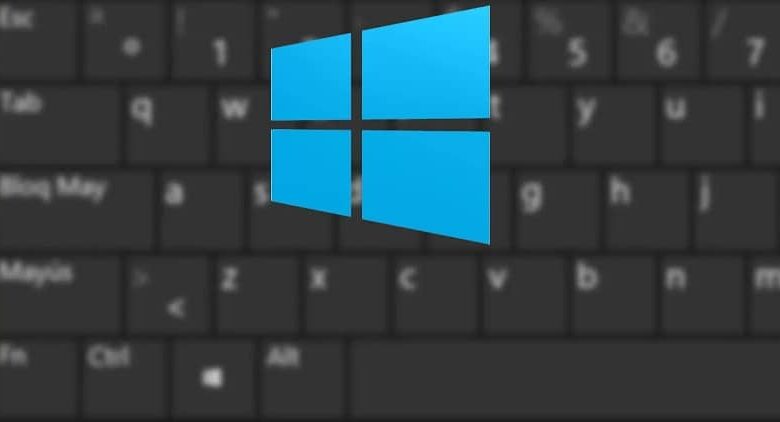
Aujourd’hui, nous allons voir comment écrire ou obtenir la lettre – sur le clavier anglais d’un ordinateur portable ou d’un PC. Saviez-vous que vous pouvez taper la lettre Ñ quel que soit le clavier? De cette façon, peu importe si votre clavier n’a pas cette lettre, il est possible de l’écrire sans trop de problèmes.
Heureusement, il existe de nombreuses façons d’écrire la lettre , certaines plus compliquées ou ennuyeuses que d’autres. Mais cela peut être fait sans aucun problème et nous allons vous apprendre ensuite, comment écrire la lettre – sur un clavier anglais avec plusieurs méthodes.
Après cela, vous serez le seul à choisir laquelle de toutes ces méthodes est la plus confortable. Surtout pour ceux qui doivent trop écrire, la dernière méthode est peut-être beaucoup plus facile pour eux.
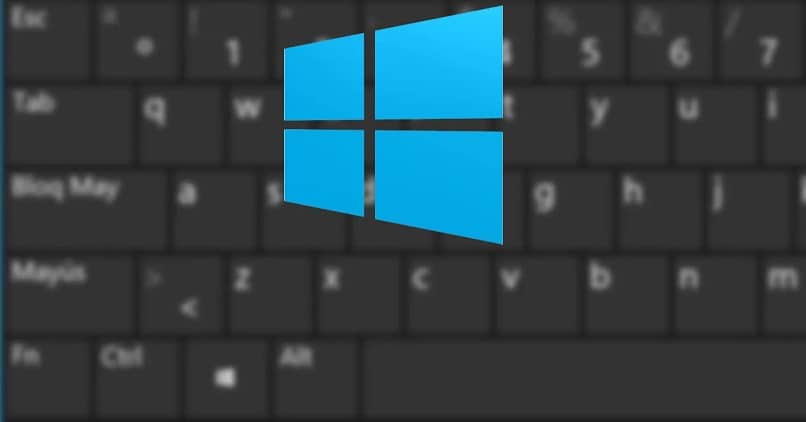
Comment écrire la lettre Ñ sur un clavier anglais
De toute évidence, la première option consiste à le copier. Si vous devez écrire quelques lettres, il est préférable de simplement le copier à partir d’un site Web et de le coller dans votre document.
Que vous souhaitiez une minuscule ñ ou une majuscule Ñ, vous pouvez la copier et la coller dans votre document sans problème. Bien que cette solution soit trop simple et qu’elle puisse même être complexe si vous devez ajouter plusieurs lettres Ñ . Dans certains cas, cela suffit et il reste.
Cependant, si vous souhaitez faire cette lettre dans votre document sans dépendre de la copier de n’importe où, ce que vous pouvez faire est d’utiliser cette combinaison de touches:
Ñ: Alt + 0209
ñ: Alt + 0241
Pour que cette lettre apparaisse, vous devez maintenir la touche «Alt» qui se trouve sur le côté gauche de la barre d’espace. Ensuite, vous devez écrire le numéro à partir du clavier numérique qui se trouve sur le côté droit de celui-ci. Il ne sert à rien d’utiliser les chiffres ci-dessus.

Comment écrire la lettre Ñ si le clavier ne l’a pas
Une autre option que vous pouvez utiliser, même si elle est un peu plus inconfortable que les deux précédentes. Il s’agit d’utiliser le clavier virtuel de Windows. Toutes les versions de Windows sont livrées avec le clavier à l’écran et il est assez facile de l’utiliser.
Nous avons deux options pour activer le clavier à l’écran . La première consiste à appuyer sur « Démarrer » ou sur la touche «Windows» du clavier, puis à taper «Clavier à l’écran» . La deuxième option consiste à appuyer sur «Windows + R», puis tapez » osk » et appuyez sur » OK «.
De l’une ou l’autre des deux manières mentionnées ci-dessus, vous pourrez voir le clavier à l’écran où vous pouvez trouver la lettre Ñ sans aucun problème.
De même, le moyen le plus simple de le faire est d’appuyer sur la touche à la place de Ñ si vous avez un clavier anglais. Cela se produit lorsque Windows est configuré en espagnol, car il utilise ce dictionnaire.
Cela signifie que si vous avez Windows en espagnol, il est très possible que la touche sur le côté droit du «L» soit le «Ñ». Cela ne s’applique pas uniquement à la touche «Ñ» mais s’applique à l’ensemble du clavier.
Si vous avez configuré le système d’exploitation en espagnol, peu importe si votre clavier ne l’est pas, Windows configurera toutes les touches pour qu’elles fonctionnent comme si votre clavier était dans notre langue. De même à tout moment si vous le souhaitez, vous pouvez changer la langue de Windows ou vous pouvez également changer la langue du clavier à votre convenance.
Nous pouvons également trouver un moyen de verrouiller temporairement le clavier de votre ordinateur avec un simple raccourci Windows. C’est un processus simple qui peut être utile pour plusieurs choses.
Si vous avez encore des doutes sur la manière d’écrire la lettre ñ ou le symbole sur un clavier anglais. Vous pouvez le laisser un peu plus bas dans la zone de commentaire.




